티스토리 뷰
한국어로 된 신청 대행 사이트도 있는 것으로 보이지만 인도 정부에서 공식적으로 운용하는 사이트가 잘 만들어져 있어서 https://indianvisaonline.gov.in/evisa/에서 30일짜리 비자를 25불에 발급받았다. 실제로 e-Visa를 받아 보니 비자 신청을 원활하게 진행하려면 필요한 내용을 미리 준비해 놓는 것이 좋다. 각 입력 항목에서 복사해서 붙여 넣기 하는 방식으로 진행하면 몇 분 내에 비자 신청을 간편하게 완료할 수 있다.

공식 사이트인 https://indianvisaonline.gov.in/evisa/에 들어가서 하단에 여러 버튼이 있는데 [Sample e-Visa Application]을 클릭하여 입력할 내용을 미리 준비한다. 중간에 선택에 따라서 약간의 차이가 있기는 하지만 샘플 지원서의 내용을 준비해 놓으면 대부분의 입력 항목에 대응할 수 있다. 입력 내용 준비가 끝났으면 [Apply here for e-Visa]로 비자 신청을 시작한다.
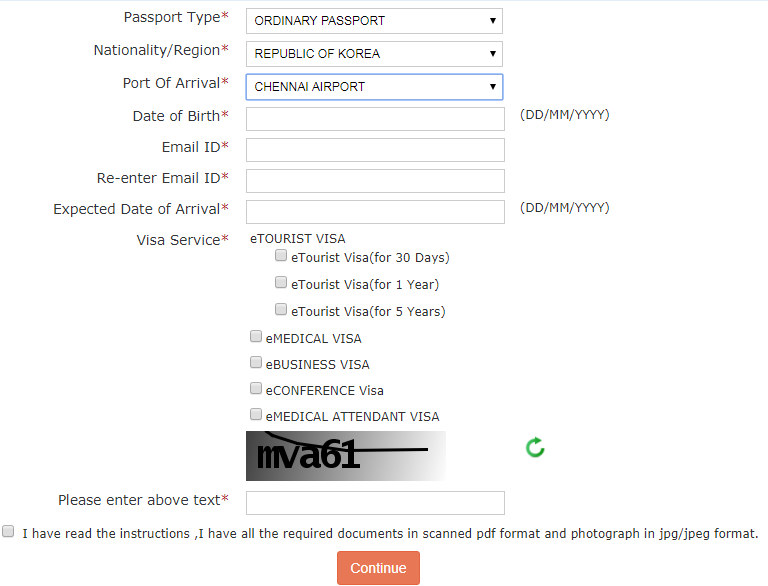
- Passport type : ORDINARY PASSPORT
- Nationality : REPUBLIC OF KOREA(콤보 박스에서 r을 누르면 한국을 빠르게 선택할 수 있음)
- Port of Arrival : 도착 공항 선택
- Date of Birth(DD/MM/YYYY) : 생년월일 입력
- Email ID : 다른 항목은 붙여 넣기 해도 되지만 이메일은 손으로만 입력할 수 있다.
- Re-Enter Email ID : 통보가 전달되므로 이메일을 정확히 입력
- Expected Date of Arrival(DD/MM/YYYY) : 도착 예정 일자
- Visa Service : eTOURIST VISA 선택
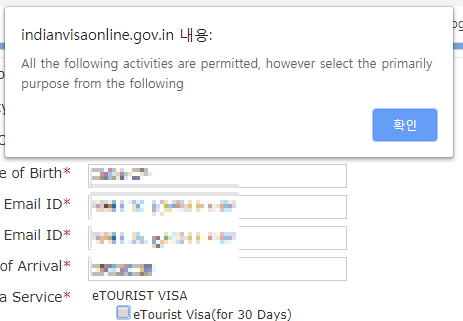
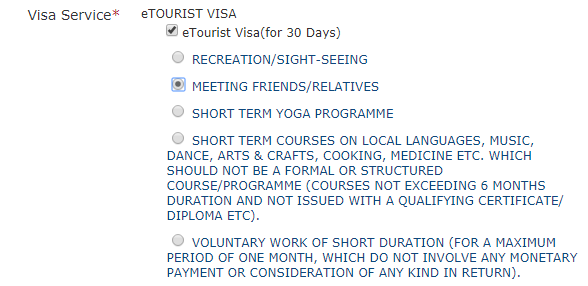
eTourist Visa(for 30 days) 선택하면 여러 항목들이 모두 가능하지만 주요 목적을 선택하라는 경고창이 나오는데 [확인]을 누르고 상세 방문 목적을 선택한다. 단순 관광이라면 "Recreation/Sight-Seeing"을 선택하면 되지만 필자의 경우는 친지 방문을 선택함. 시내 걷기도 있지만 실제로 주재원으로 일하는 동생을 만날 것이므로......
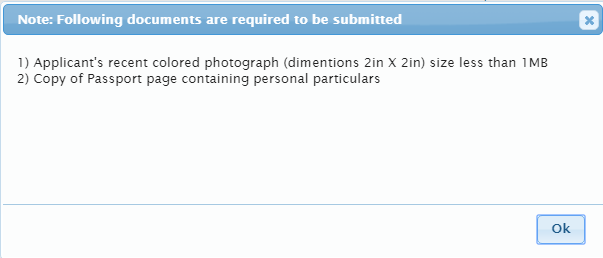
- 보안 문자 입력 : 로봇을 방지하기 위한 장치인데 잘 보이지 않는 경우에는 우측의 새로고침 버튼을 눌러 잘 보이는 보안 문자를 선택하여 입력하면 된다.
- I have read the instaruction...... 체크(필요한 서류는 PDF로 제공하고, 사진은 jpg로 준비했다는 확인) : 원활한 진행을 위해서는 여권 첫 페이지를 스캔하여 용량에 맞게 PDF로 저장하고, 여권 사진도 용량에 맞게 스캔하여 저장해 놓는다.
[Continue]로 다음 단계 진행.
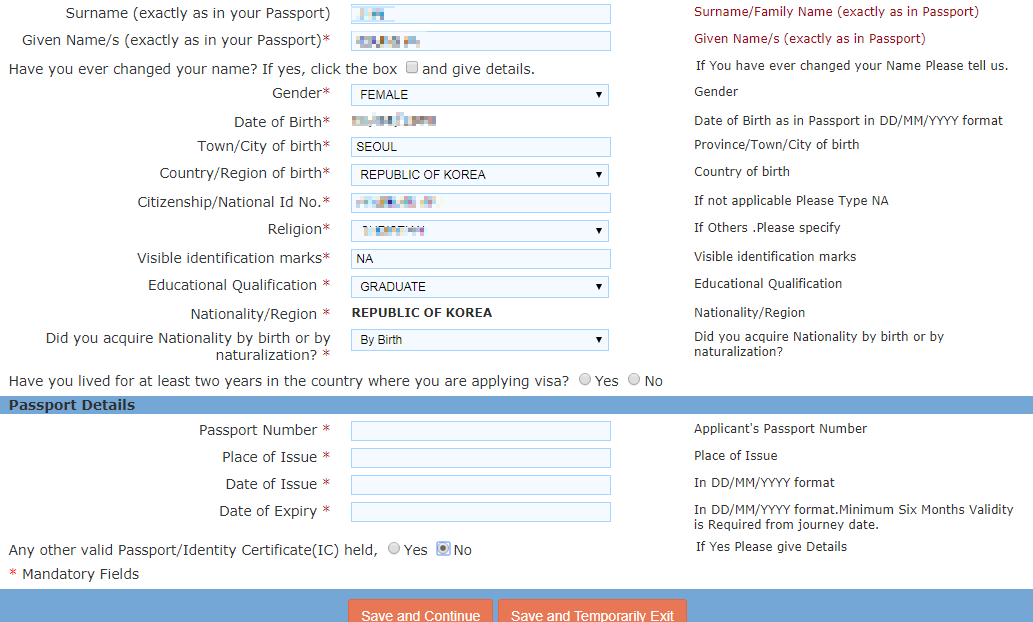
- Surname : 여권에 있는 성
- Given name : 여권에 있는 이름
- Have you ever changed your name? : 이름을 바꾼 적인 있으면 체크
- Gender : 성별 선택
- Town/City of birth : 출생지
- Country of birth : 출생 국가 선택
- Citizenship/National Id No : 주민번호
- Religion : 종교 선택
- Visible identification marks : 신체적 특징. 없으면 NA
- Educational qualification : 학력 선택, GRADUATE 대졸
- Did you acquire Nationality by birth or by nationalization? : 귀화가 아니면 by birth 선택
- Have you lived for at least two years in the country where you are applying visa? 현재 비자를 신청하고 있는 나라(한국)에서 2년 이상 살았는지 여부, yes 선택 <- 이 부분이 인도인지 한국인지 모호할 수 있는데 입력 항목 그룹과 문맥상 한국을 의미하는 것으로 인식하는 것이 맞을 것으로 보임.
- Passport number : 여권번호
- Place of Issue : 여권 발급 장소, Republic of Korea
- Date of Issue(DD/MM/YYYY) : 발급 일자
- Date of Expiry(DD/MM/YYYY) : 만료 일자
- Any other valid Passport..... : No 선택 (다른 유효 여권이 있으면 추가 항목으로 입력)
[Save and Continue]로 다음 단계 진행
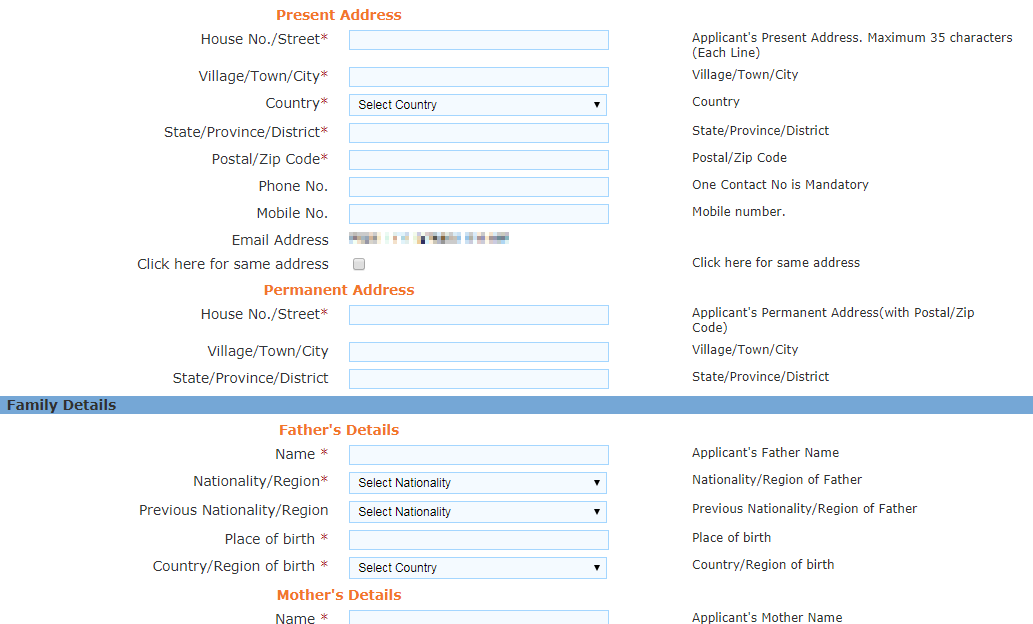
- House No/Street : 상세 주소(35자 이내 주의)
- Village/Town/City : 시군구
- Country : 국가 선택
- State/Province/District : 시도
- Postal/Zip Code : 우편번호
- Phone No. : 전화번호
- Mobile No. : 핸드폰 번호
- Click here for same address : 현주소와 거주지 주소가 같으면 체크
개인 정보 중에 부모님의 정보를 입력하는 부분은 처음에는 의아했지만 인도와 파키스탄 과의 특수 관계를 생각하면 그럴 법도 하다는 이해를 하게 되었습니다.
Father's detail
- Name : 아버지 성명
- Nationality : 아버지 국적, REPUBLIC OF KOREA
- Previous Nationality : 아버지 이전 국적, REPUBLIC OF KOREA
- Place of birth : 출생지(시도)
- Country of birth : 출생국, REPUBLIC OF KOREA
Mother's detail
- Name : 어머니 성명
- Nationality : 어머니 국적, REPUBLIC OF KOREA
- Previous Nationality : 어머니 이전 국적, REPUBLIC OF KOREA
- Place of birth : 출생지(시도)
- Country of birth : 출생국, REPUBLIC OF KOREA
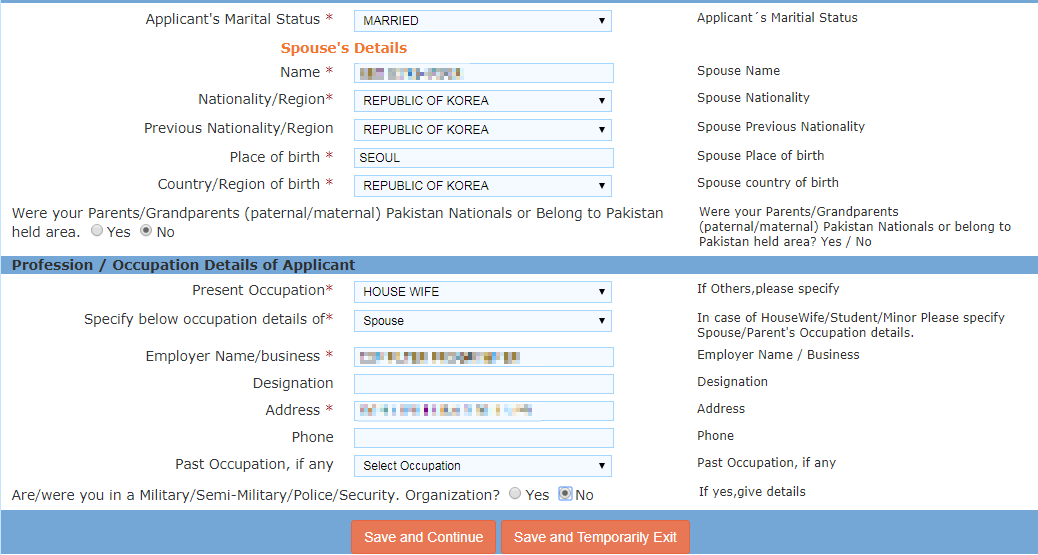
결혼 여부 및 직업 부분은 각 개인별 선택에 따라 입력 사항이 바뀔 수 있다.
- Applicant's Marital Status : 결혼 여부, MARRIED 기혼 선택 시 배우자 정보 입력
Spouse's Detail
Name : 배우자 성명
Nationality/Region : 배우자 국적, REPUBLIC OF KOREA
Previous Nationality : 배우자 이전 국적, REPUBLIC OF KOREA
Place of birth : 출생지(시도)
Country/Region of birth : 출생국, REPUBLIC OF KOREA
- Were your Parent/Grandparent Pakistan.... : 부모 및 조부모가 파키스탄과 연관 있는지 여부. No 선택
- Present Occupation : 현재 직업
주부(HOUSE WIFE)인 경우 Specify below occupation detail of를 "Spouse" 배우자로 선택하고 배우자의 정보를 입력
Employer Name/business에 회사명이나 직업을 기술하고
Address에 주소 기입
직업을 ENGINEER로 선택한 경우
Employer Name/business에 회사명이나 직업을 기술하고
Address에 주소 기입
[Save and Continue]로 다음 단계 진행
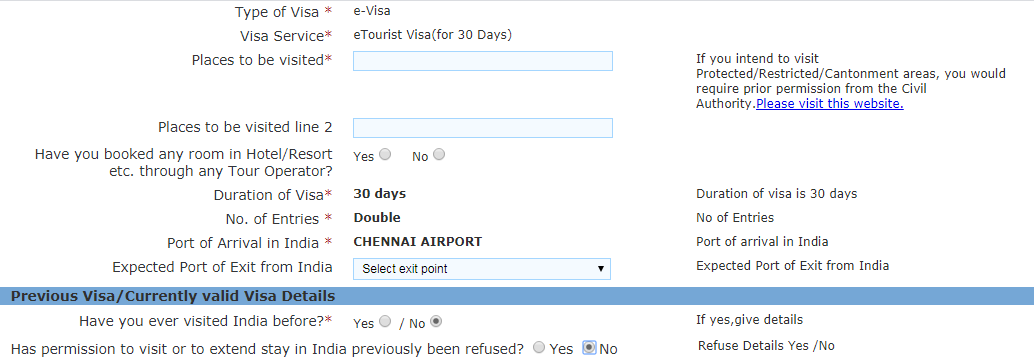
- Places to be visited : 방문할 도시
- Have you booked any room.... : 여행사를 통한 숙소 예약 여부, 개인 신청이므로 No 선택
- Expected Port of Exit from India : 출국 예정 공항 선택
- Have you ever visited India before? : 인도 방문 이력이 있는지 여부. 있으면 상세 정보 입력
- Has Permission.... : 방문이나 비자 연장이 거부당한 적이 있는가? 있으면 상세 정보 입력
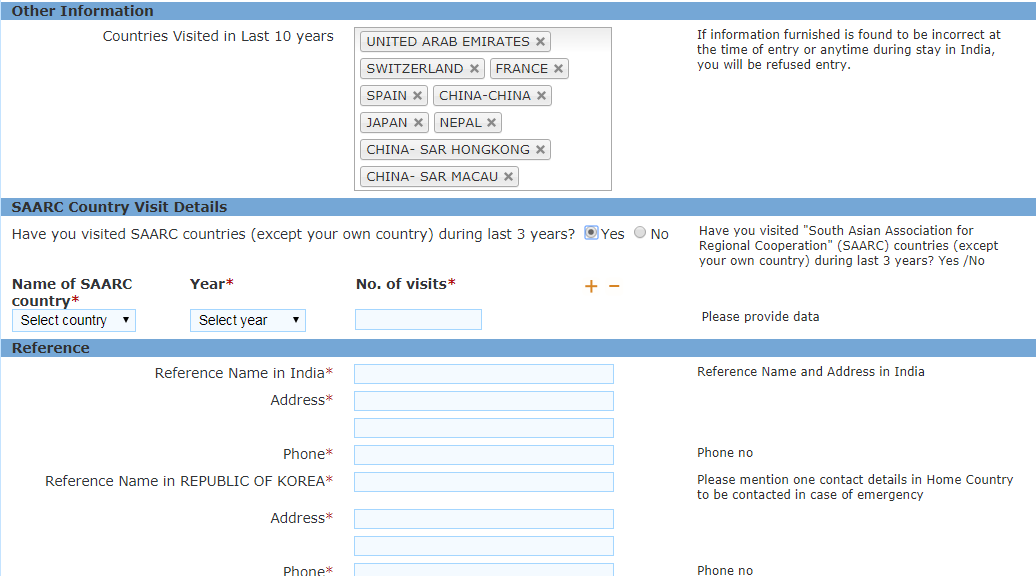
- Countries Visited in Last 10 years : 최근 10년간 방문한 국가 정보. 여권 기준으로 입력. 나라명 일부를 입력하면 후보 이름이 나오는데 이때 해당하는 나라를 선택한다.
- Have you visited SAARC.... : SAARC 국가(네팔, 몰디브, 방글라데시, 부탄, 스리랑카, 인도, 파키스탄, 아프가니스탄) 방문 이력이 있으면 Yes를 선택하고 나라와 방문 연도, 횟수를 입력
- Reference name in India : 인도 내 연락자 이름
- Address : 인도 내 연락자 주소
- Phone : 인도 내 연락자 전화
- Reference name in Korea : 한국 내 연락자 이름
- Address : 한국 내 연락자 주소
- Phone : 한국 내 연락자 전화
[Save and Continue]로 다음 단계 진행
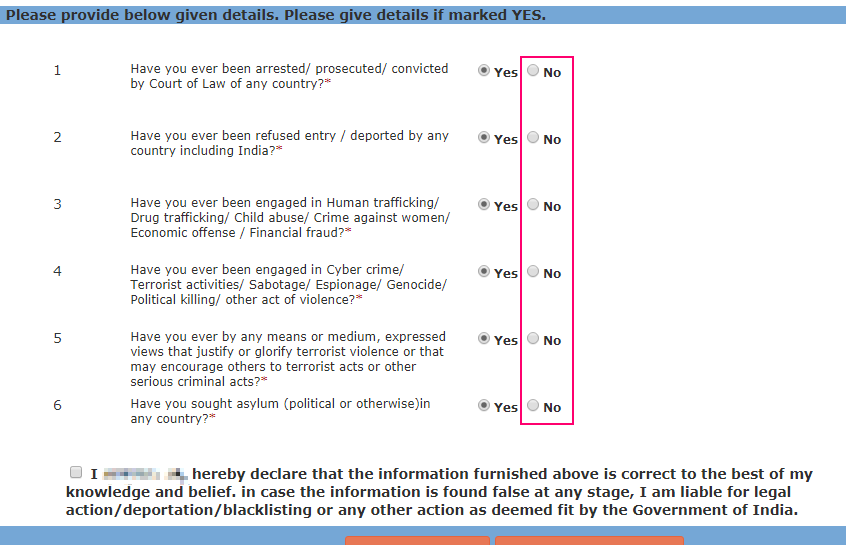
- 범죄 이력, 테러 가담 등 확인, 모두 No 선택
Have you ever been arrested/ prosecuted/ convicted by Court of Law of any country? 체포/기소/유죄받은 적이 있는지?
Have you ever been refused entry / deported by any country including India? 입국 거부나 추방당한 적이 있는지?
Have you ever been engaged in Human trafficking/ Drug trafficking/ Child abuse/ Crime against women/ Economic offense / Financial fraud? 인신매매 / 마약밀매 / 아동학대 / 성범죄 / 경제범죄 / 금융사기에 관여한 적이 있는지?
Have you ever been engaged in Cyber crime/ Terrorist activities/ Sabotage/ Espionage/ Genocide/ Political killing/ other act of violence? 사이버범죄 / 테러 활동 / 파괴 / 스파이 행위 / 대량학살 / 정치적 살상 / 기타 폭력 행위에 관여한 적이 있는지?
Have you ever by any means or medium, expressed views that justify or glorify terrorist violence or that may encourage others to terrorist acts or other serious criminal acts? 테러리스트의 폭력을 정당화하거나 미화하거나 다른 테러 행위나 심각한 범죄를 조장한 적이 있는지?
Have you sought asylum (political or otherwise) in any country? 망명 신청한 적이 있는지?
- 동의 여부 체크
[Save and Continue]로 다음 단계 진행.
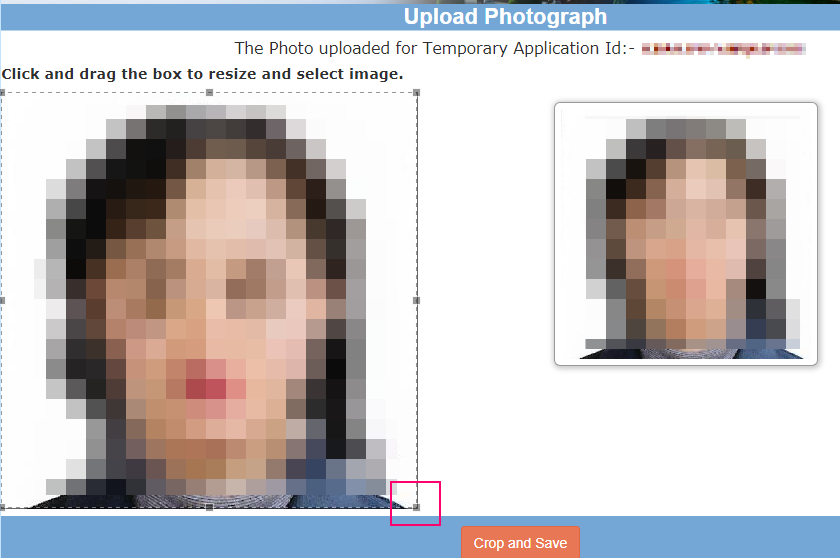
- 사진 업로드를 위한 기준은 아래와 같다.
jpeg 형식, 10KB~1MB 크기, 최소 크기 350*350픽셀
사진 파일을 선택하고 [Upload Photo]를 누른 다음 위와 같은 화면에서 그래픽 편집 프로그램에서 처럼 우측 화단의 컨트롤을 통해서 보일 사진 영역을 조절한 다음 [Crop and Save]로 진행한다.
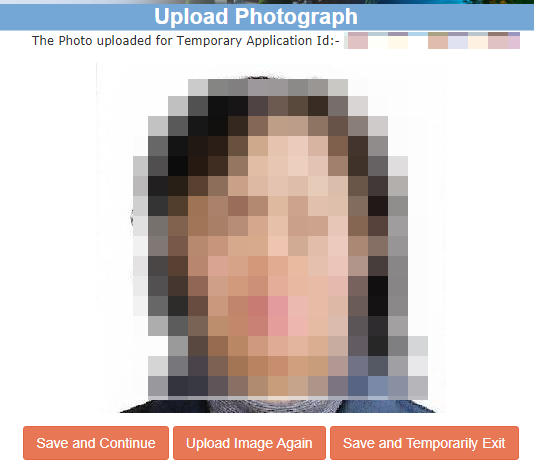
사진을 확인하고 [Save and Continue]로 진행한다.
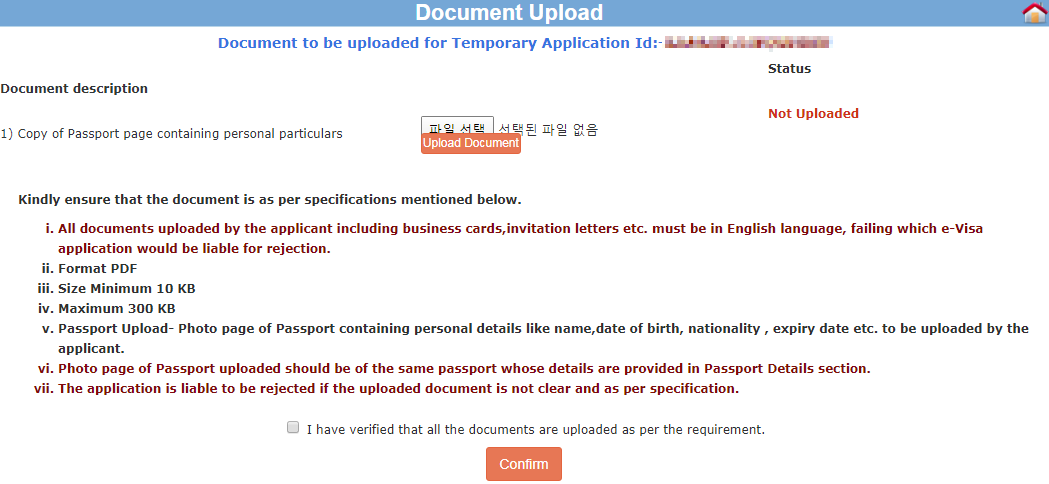
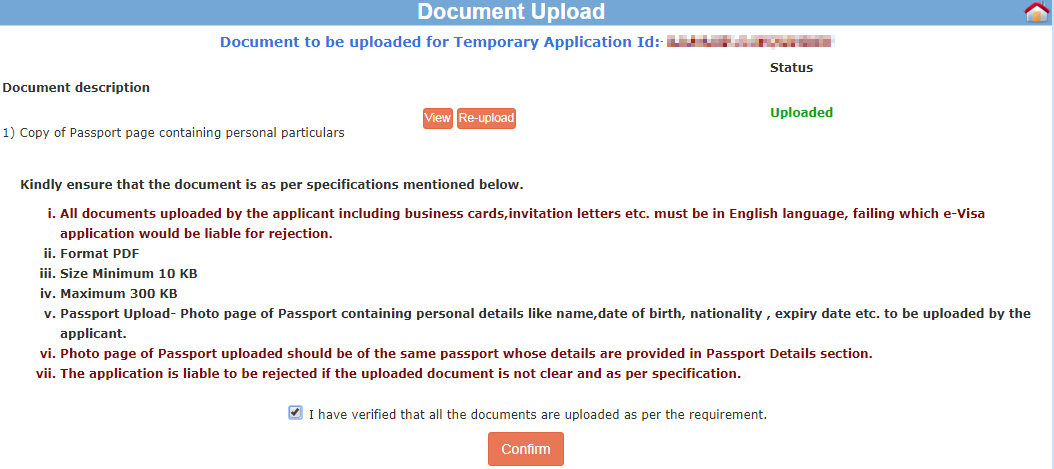
여권 사본 업로드 기준은 다음과 같다. 필자의 경우 용량을 범위 내로 조절했는데도 문제가 있어서 PDF 파일명을 영문으로 바꾸었더니 문제없이 해결되었다. PDF 파일 확인 기능은 동작하지 않는 모양이었다. 내 컴퓨터에서 제대로 보이면 우측의 "Uploaded"상태로 계속 진행해도 된다.
PDF 형식, 10KB~300KB
- I have verified... 체크
[Confirm]으로 다음 단계 진행.
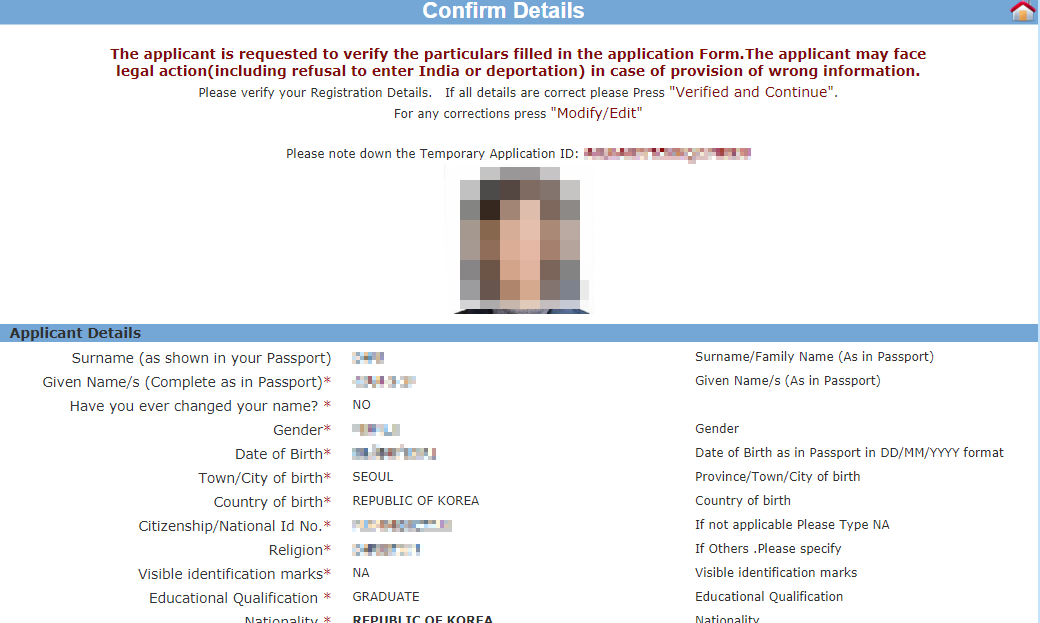
입력 사항을 최종으로 확인하고 [Verified and Continue]로 진행한다.
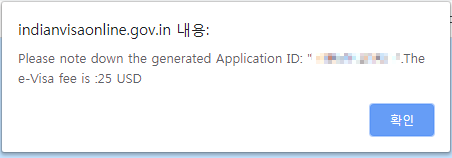
다음 단계로 진행하면 위와 같은 경고창이 나오는데 지원 번호를 메모해 두고 비용이 25달러라는 이야기이므로 [확인]으로 진행한다.
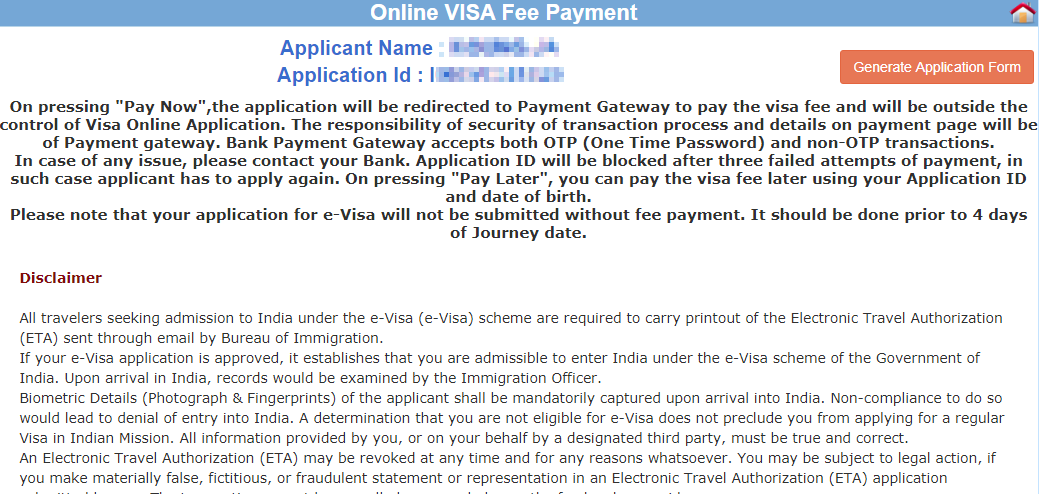
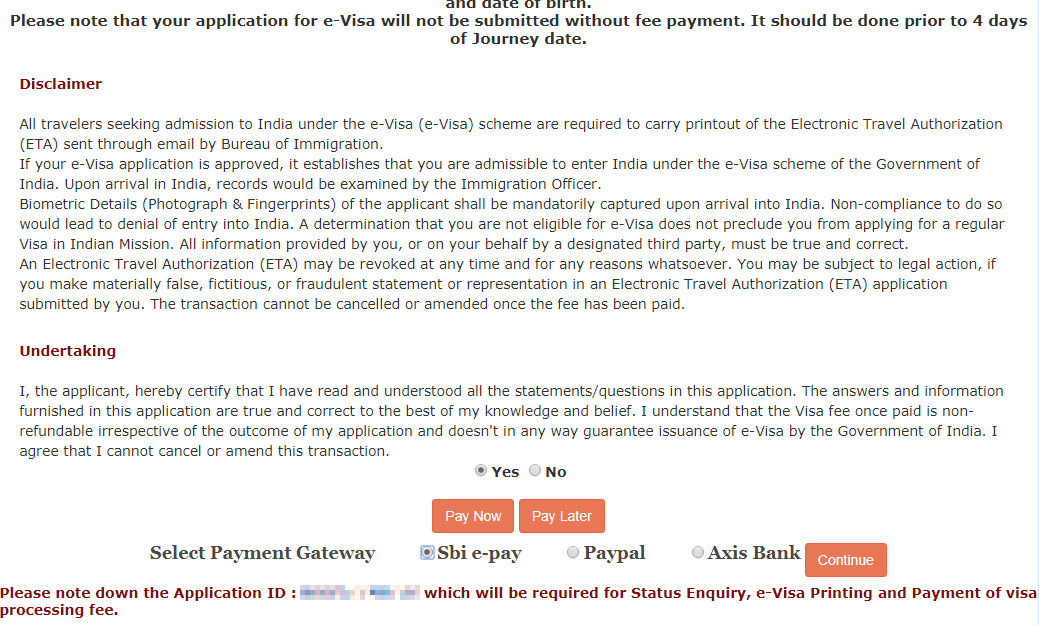
최종 화면으로 여기에 나오는 지원 번호(Application ID)는 이후 각종 조회 등에 꼭 필요하므로 복사해 둔다. [Pay Now]를 누르면 하단에 결제 방법을 선택할 수 있는데 "SBI ePay" 선택하고 우측의 [Continue]를 선택하면 카드 결제를 진행할 수 있다.
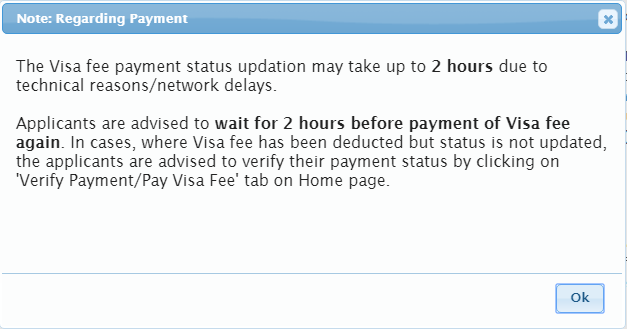
결제를 진행하면 위와 같은 경고창이 나오는데 결제 정보 업데이트가 늦을 수 있으므로 결제 후에 상태가 바뀌지 않았다고 바로 다시 결제하지 말고 2시간은 기다려야 한다는 내용이다. [Ok]로 진행한다.
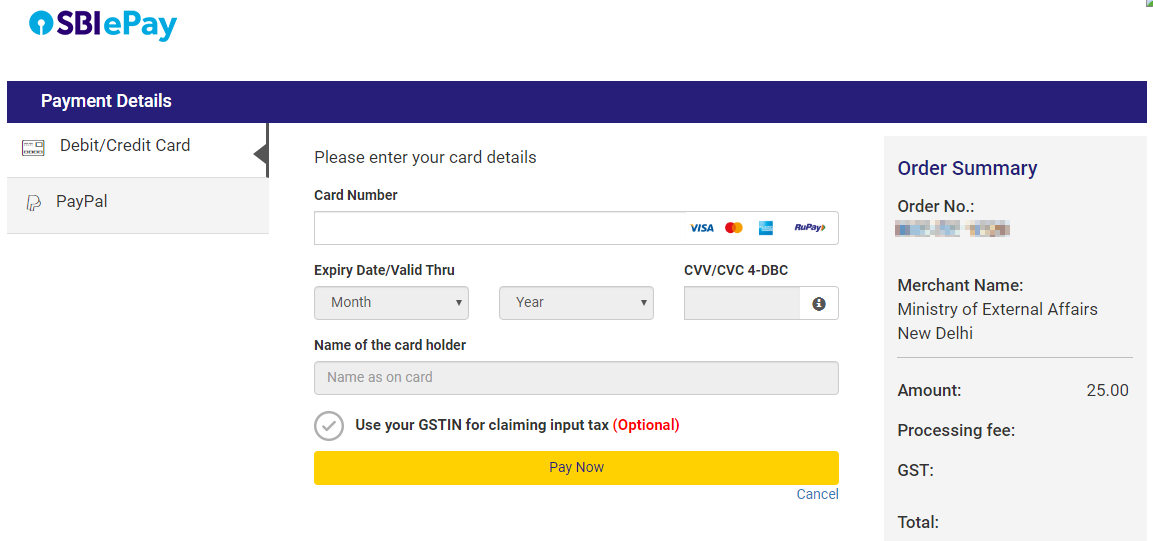
결제 금액은 30일짜리가 25달러와 약간의 수수료가 포함되어 결제되었다.

비자 신청은 결제가 확인되어야 끝나는 것이기 때문에 비자 신청 페이지 하단에 있는 "Verify Payment/Pay -e-Visa Fee"에 결제 여부를 꼭 확인해야 한다.
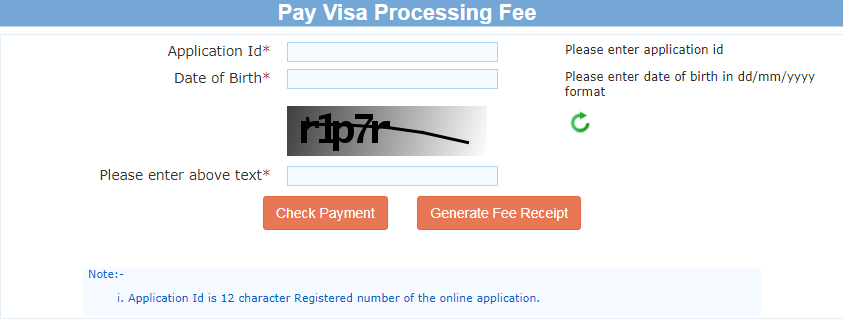

지원 번호와 자신의 생년월일, 보안 문자를 입력하여 결제 상태를 확인할 수 있으며 상태가 "SUCCESS"로 나오면 신청이 완료된 것이다.
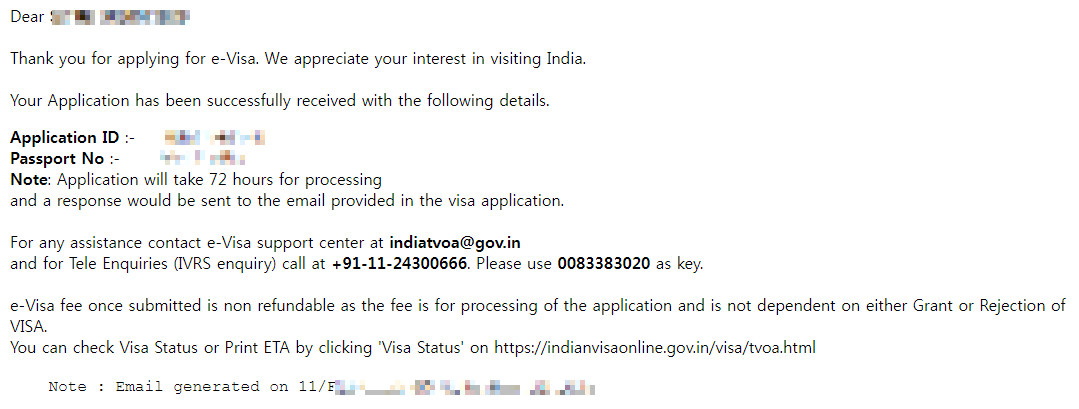
결제까지 정상적으로 끝났으면 입력한 메일 주소로 처리에 3일(72시간)이 걸린다는 메시지와 함께 신청 완료 통지가 날라 온다. 처리가 끝나면 다시 처리 완료 메일이 전달된다.
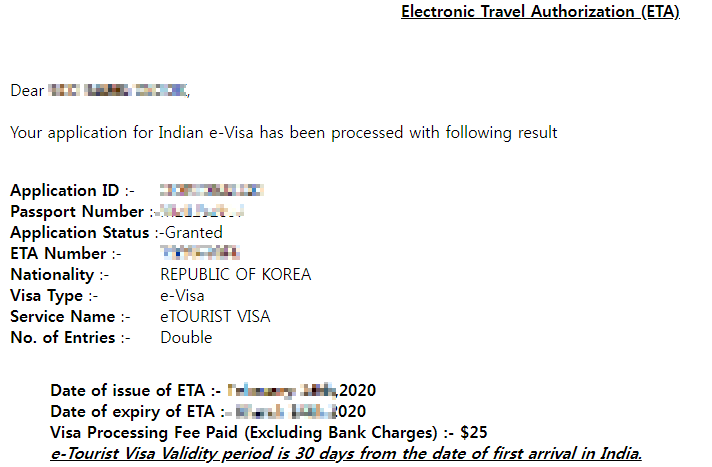
조마조마한 마음으로 3일을 기다리니 위와 같은 비자 발급 통보 메일이 도착했다. 지원 상태가 "GRANTED"로 된 것이 중요하다.
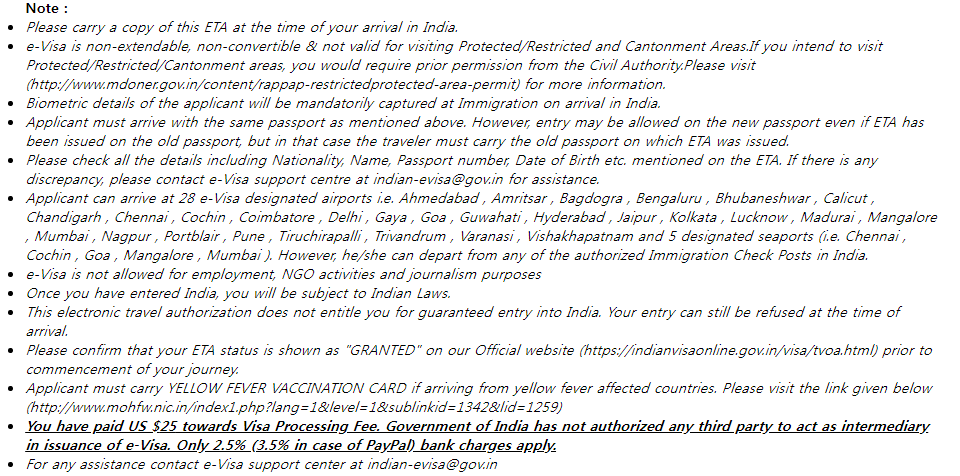
메일 하단에 여러 주의 사항이 있는데 꼭 확인할 필요가 있다. 내용을 정리해 보면 다음과 같다.
- e-Visa는 연장 및 전환이 불가능하며 보호 구역 / 제한 구역 / 군사 주둔지를 방문할 수 없다.
- 신청자의 생체 정보는 인도 입국 시 수집될 것이다.
- 신청한 것과 동일한 여권을 소지해야 한다.
- ETA에 언급된 국적, 이름, 여권번호 등이 맞는지 다시 확인한다.
- e-Visa를 사용할 수 있는 28개의 지정 공항 및 5 개의 지정 항구로 입국해야 한다.
- e-Visa는 취업, NGO 활동 및 언론 취재 목적으로 허용되지 않는다.
- 인도에 입국하면 인도법이 적용된다.
- e-Visa가 인도 입국을 보장하지 않는다. 도착 시 입국을 거부할 수 있다.
- 여행 전 공식 웹사이트에서 신청 상태가 "GRANTED"로 되어 있는지 확인.
- 황열병 발생국에서 입국한 경우 백신 접종 증명서를 제출해야 함(아프리카와 남아메리카로 우리나라는 대상 아님)
- 처리 비용으로 25달러와 2.5%의 수수료를 받았다.
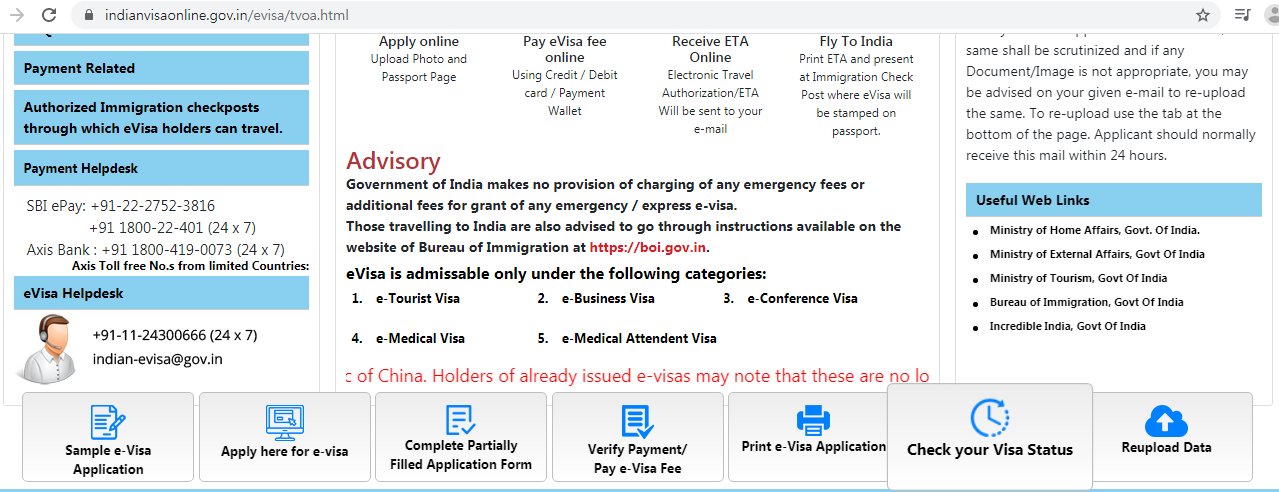
신청 상태 조회와 입국 심사 시 소지할 ETA를 다운로드 받으려면 주의사항에서 안내하고 있는 것처럼 공식 페이지 하단의 "Check your Visa Status"를 클릭한다.
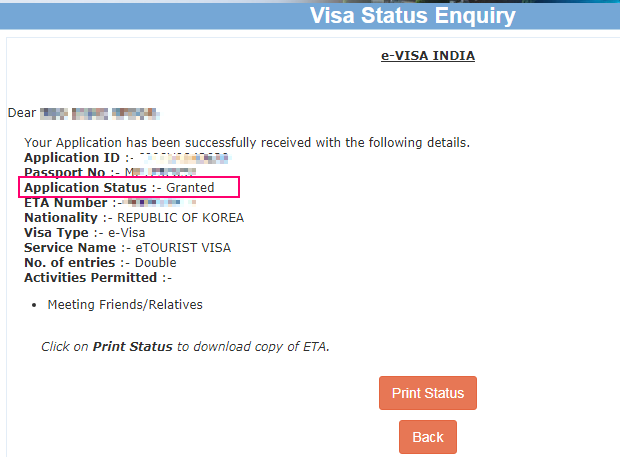
신청 상태가 "Granted"로 되어 있는지를 꼭 확인하고 하단의 [Print Status]를 눌러서 ETA PDF 파일을 다운로드 받아서 인쇄를 진행한다.
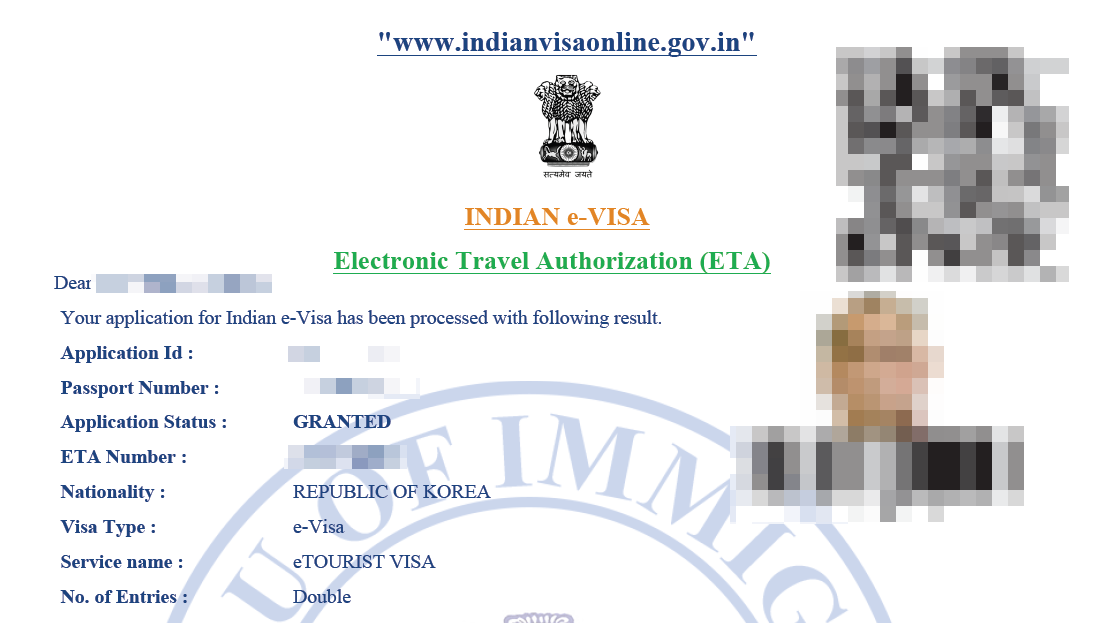
최종적으로 받은 ETA의 모습이다. 이제 인도 갈 준비가 서서히 끝나 간다.
'여행 > 해외 트레킹' 카테고리의 다른 글
| 에어아시아의 결항 통지에 대한 대처 방법 및 환불 요령 (0) | 2020.03.03 |
|---|---|
| 쿠알라룸푸르 환승으로 인도 첸나이 도착 계획 세우기 (0) | 2020.02.15 |
| 쿠알라룸푸르 공항버스와 시티투어 버스 예약하기 (0) | 2020.02.12 |
| 인도 첸나이 걷기 5일차 계획 세우기 (0) | 2020.02.08 |
| 인도 첸나이 걷기 4일차 계획 세우기 (0) | 2020.02.08 |
